
Windows 10 normalmente muestra un icono de batería en el área de notificación, también conocida como bandeja del sistema, cuando está usando una computadora portátil o tableta. Este icono muestra el porcentaje de batería actual. Aquí le mostramos cómo recuperarlo si desaparece.
Es posible que el ícono de la batería aún esté en el área de notificación, pero «oculto». Para buscarlo, haga clic en la flecha hacia arriba a la izquierda de los iconos de notificación en la barra de tareas.
Si ve el ícono de la batería aquí (un área que Microsoft llama el “panel de desbordamiento del área de notificación”), simplemente arrástrelo y suéltelo nuevamente en el área de notificación en su barra de tareas.
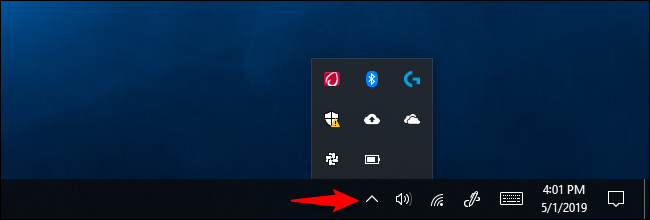
Si no ve el icono de la batería en el panel de iconos ocultos, haga clic con el botón derecho en la barra de tareas y seleccione «Configuración de la barra de tareas».
También puede dirigirse a Configuración> Personalización> Barra de tareas.
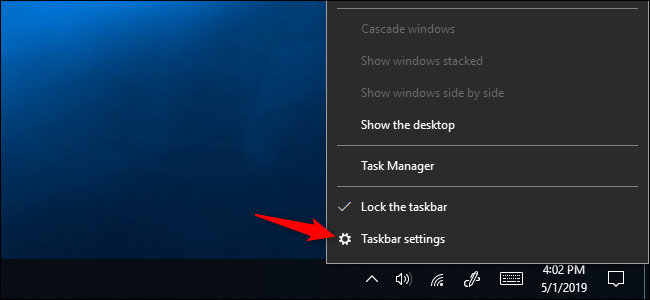
Desplácese hacia abajo en la ventana Configuración que aparece y haga clic en «Activar o desactivar los iconos del sistema» en el área de notificaciones.
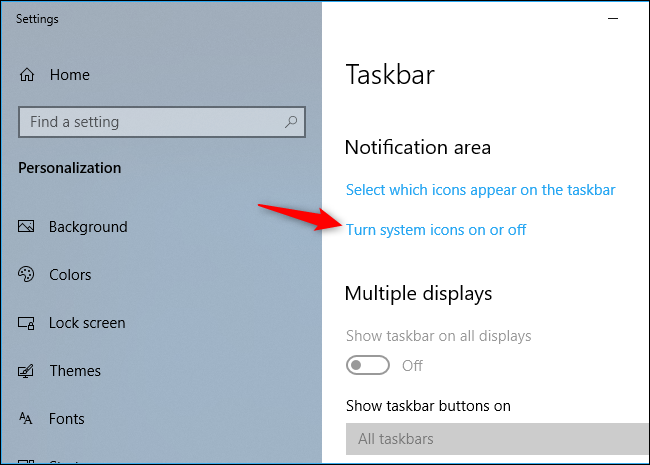
Busque el icono de «Encendido» en la lista aquí y cámbielo a «Activado» haciendo clic en él. Volverá a aparecer en su barra de tareas.
También puede activar o desactivar otros iconos del sistema desde aquí, incluidos Reloj, Volumen, Red, Indicador de entrada, Ubicación, Centro de actividades, Teclado táctil, Área de trabajo de Windows Ink y Panel táctil.
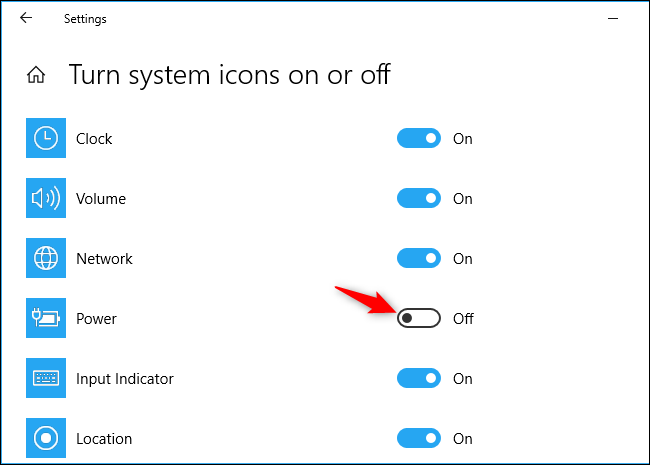
Si la opción Energía aquí está atenuada, Windows 10 cree que está usando una PC de escritorio sin batería. El icono de energía de la barra de tareas no aparecerá en las PC sin batería.
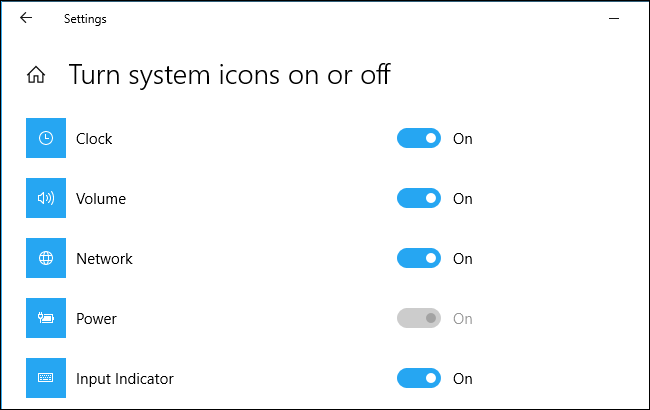
Incluso después de restaurar el ícono de la batería, no mostrará una estimación del tiempo restante de la batería cuando pase el mouse sobre él. Microsoft ha desactivado esa función, probablemente porque en general no es precisa . Aún puede volver a habilitar la estimación de duración de la batería con un truco de registro.


